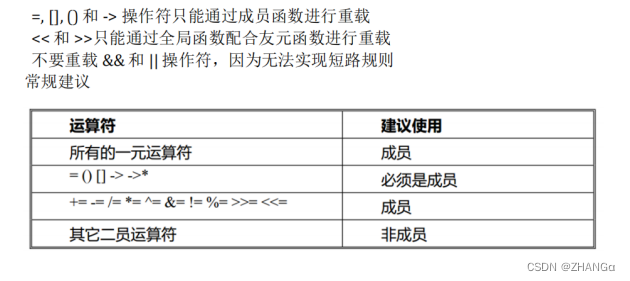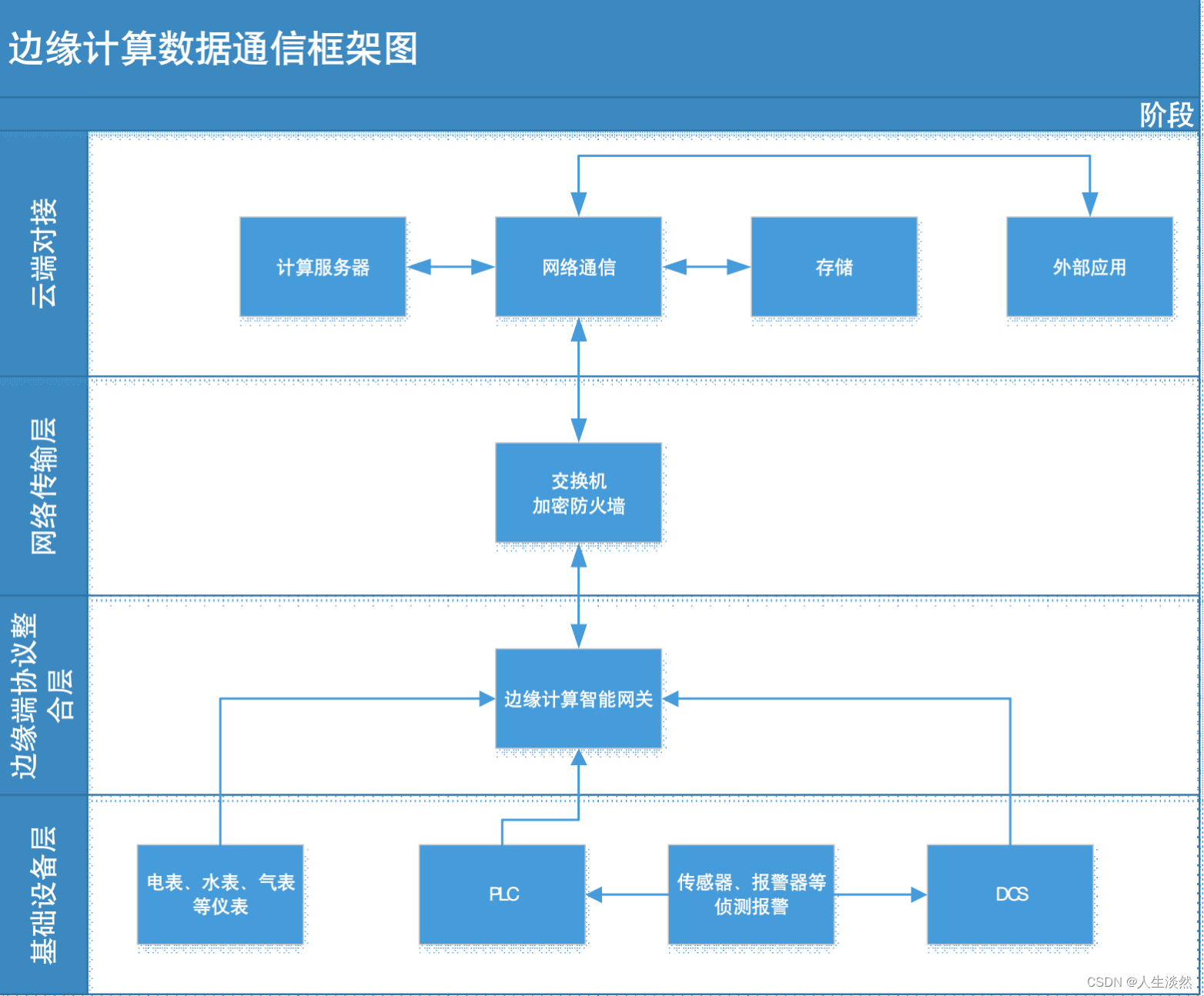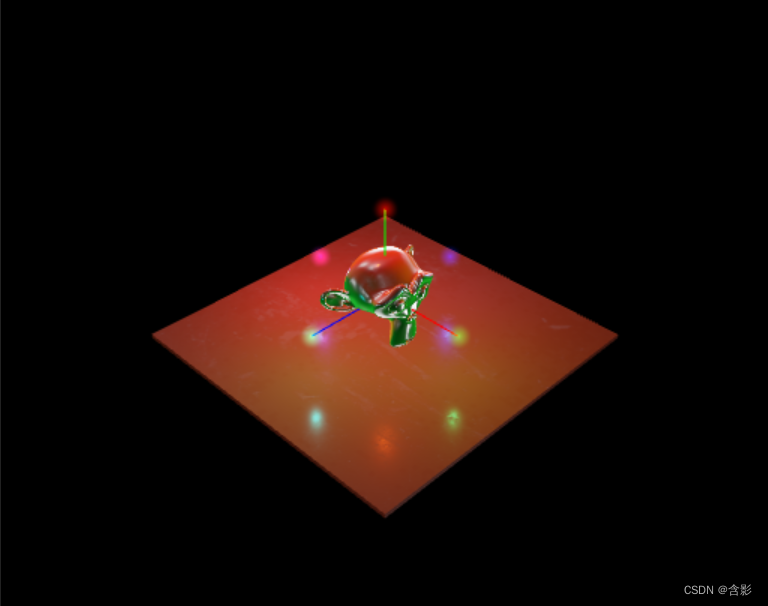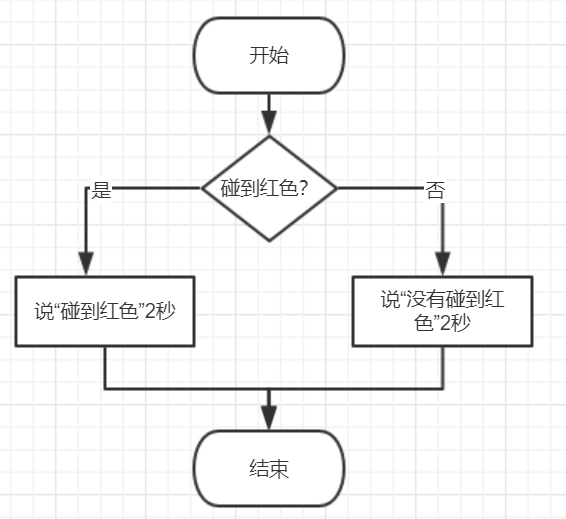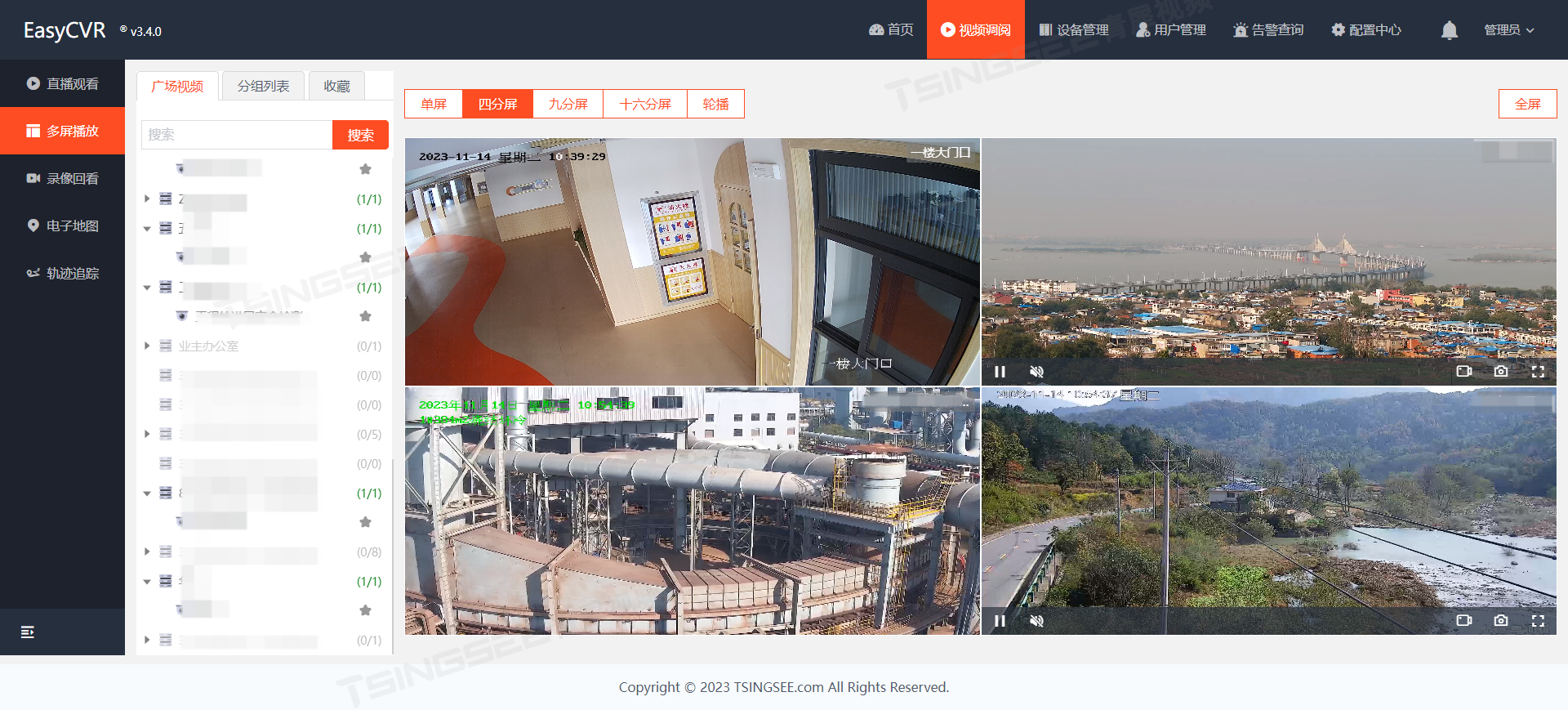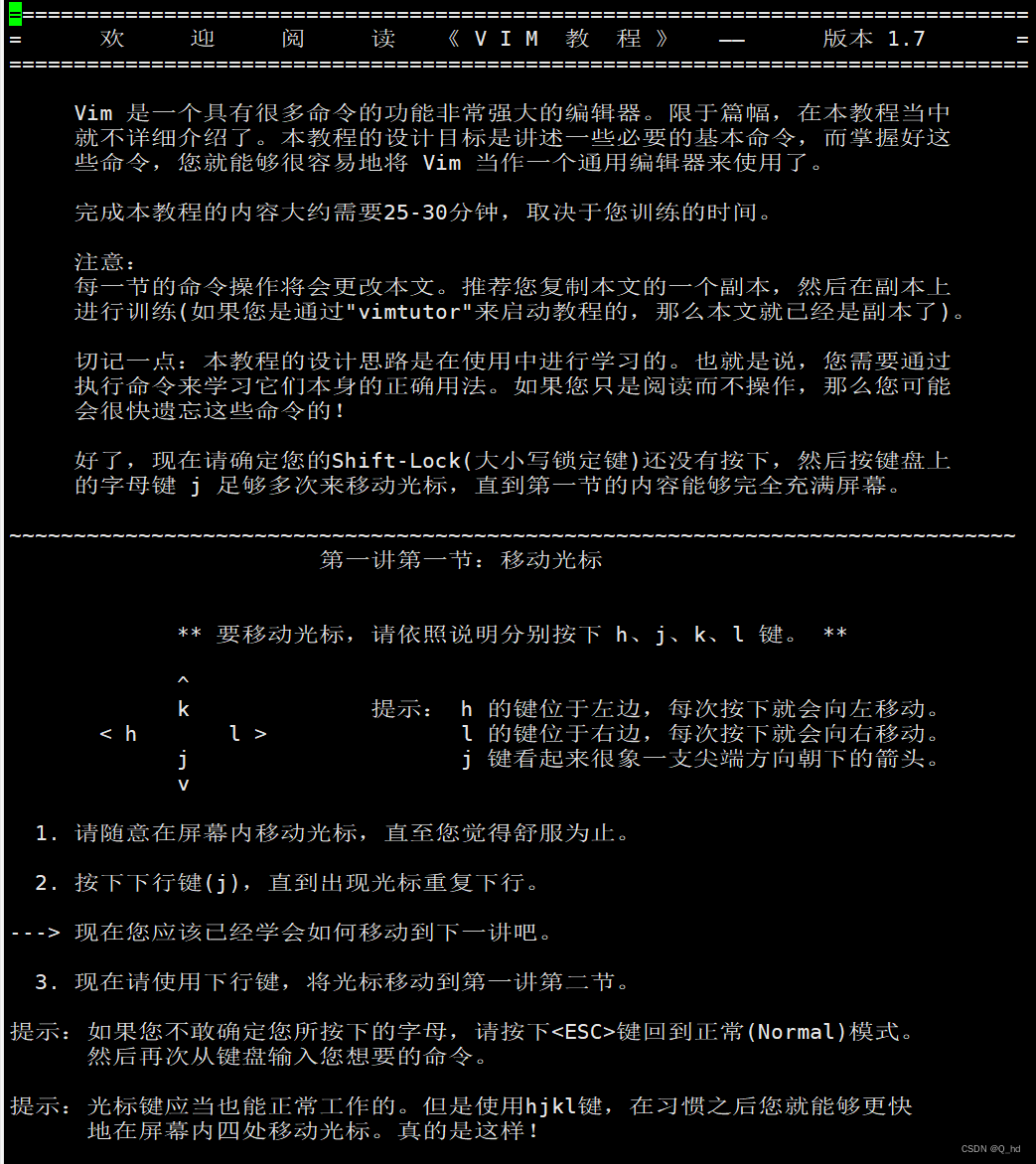VMware可以帮助你在一个操作系统的环境下安装和运行另一个操作系统,从而提高IT效率,降低运维成本,加快工作负载部署速度,提高应用性能,提高服务器可用性,消除服务器数量剧增情况和复杂性。
目录
- 一、VMware
- 1.1 VMware的用途
- 二、VMware安装包下载
- 三、VMware16版秘钥
- 四、安装VMware
- 五、安装Ubuntn系统
- 5.1 Ubuntn系统准备
- 5.2 VMware上安装Ubuntn系统
- 5.2.1 答疑
- 5.3 导入Ubuntu系统
- 六、总结
一、VMware
VMware是一款功能强大的桌面虚拟计算机软件,它可以在一台物理计算机上创建多个虚拟机。每个虚拟机都是一个独立的软件容器,包含操作系统和应用程序。这些虚拟机可以在一台物理服务器或“主机”上运行多个操作系统和应用。
1.1 VMware的用途
多系统运行:在一台电脑上同时运行不同的操作系统。
开发和测试:为开发人员提供一个环境,可以在其中安装和测试新的应用程序。
模拟网络环境:在一部实体机器上模拟完整的网络环境。
故障和安全隔离:虚拟机可以在硬件级别进行故障和安全隔离。
资源管理:虚拟机管理器可以根据需要为每个虚拟机动态分配计算资源。
二、VMware安装包下载
VMware官网链接为:WMware官网
我提供一个16版的,下载链接为:网盘,提取码为:rdle
三、VMware16版秘钥
ZF3RO-FHED2-M80TY-8QYGC-NPKYF
YF390-0HF8P-M81RQ-2DXQE-M2UT6
ZF71R-DMX85-08DQY-8YMNC-PPHV8
FA1M0-89YE3-081TQ-AFNX9-NKUCO
四、安装VMware
下载好的安装包如下,双击后依次按照下面步骤安装:
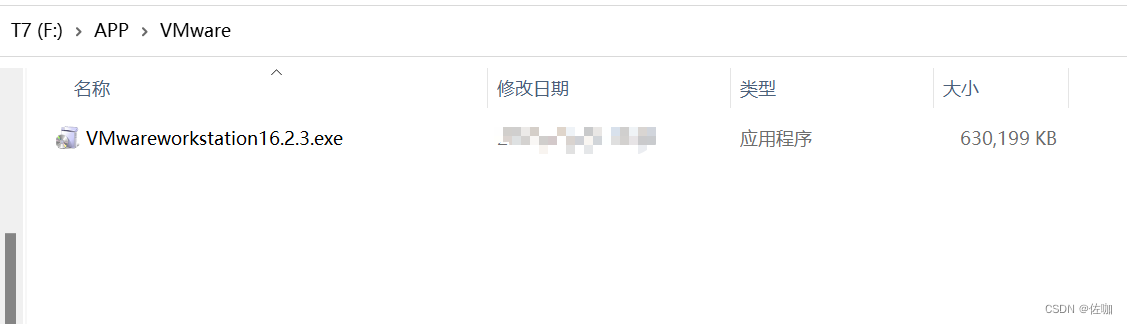
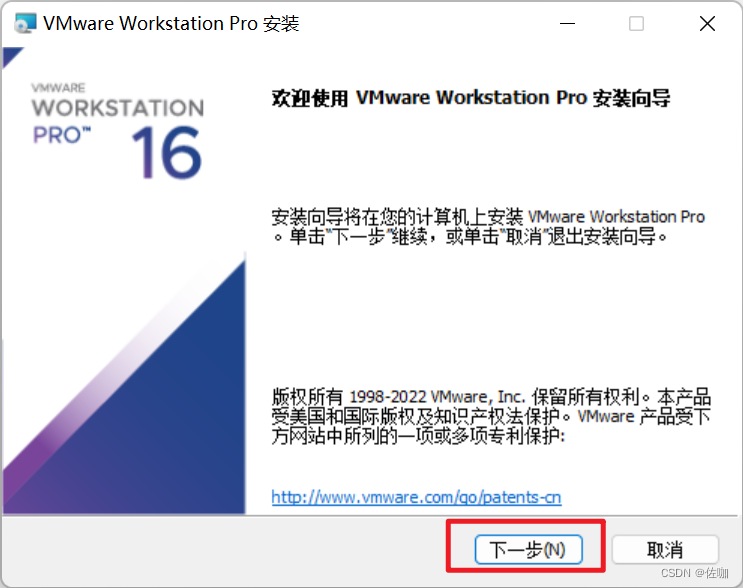
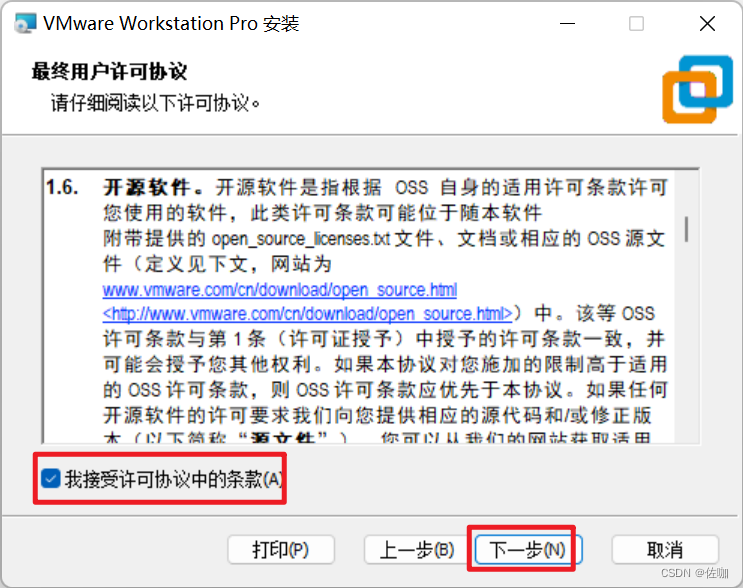
下面学者自己选择安装位置,不建议之间装在C盘。

取消下面的两个勾。
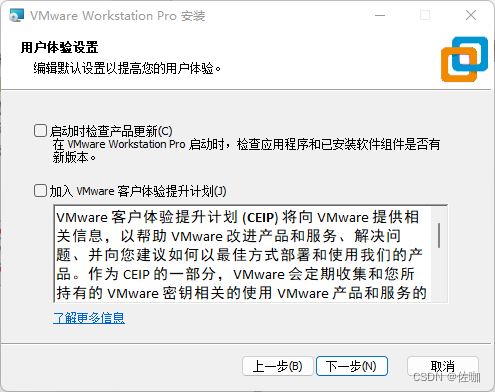
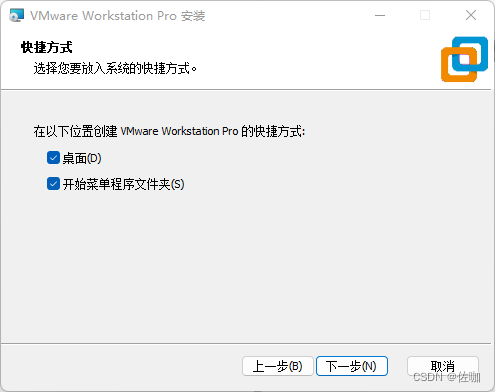
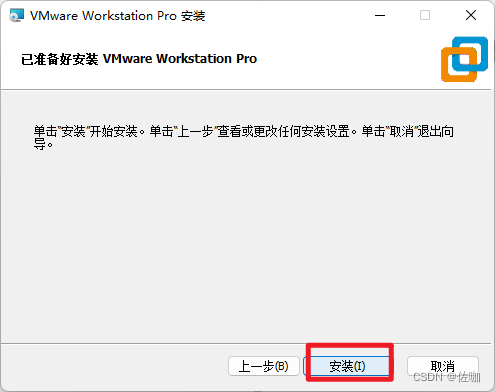
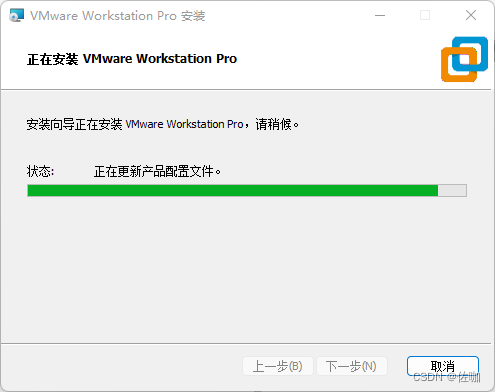
等待上面的操作后即可安装完成。想要后期一直正常使用得用秘钥。
下面是输入秘钥的地方,秘钥见前面 三。
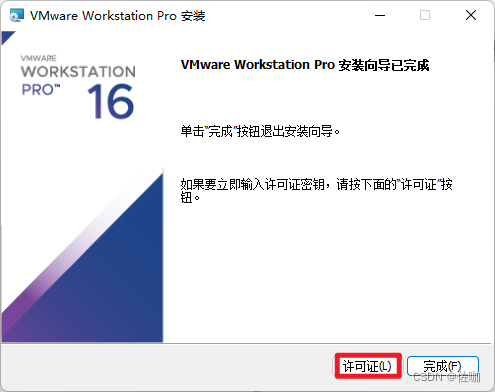
拷贝秘钥到下面输入框中
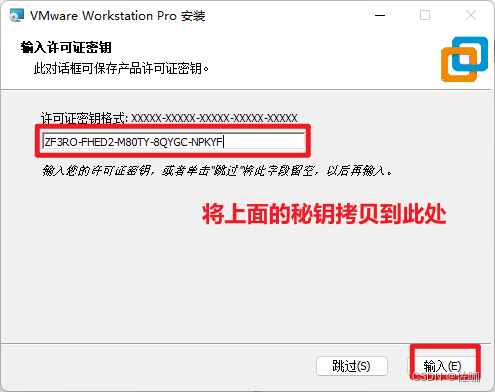
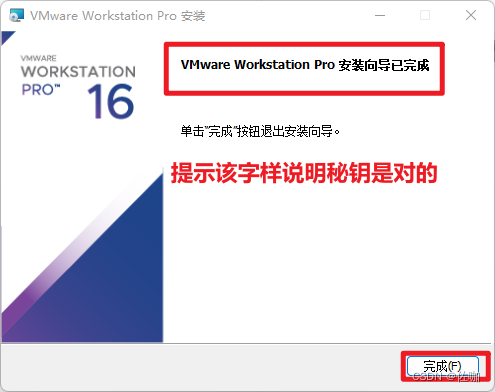
安装好后的桌面样子如下:

双击打开
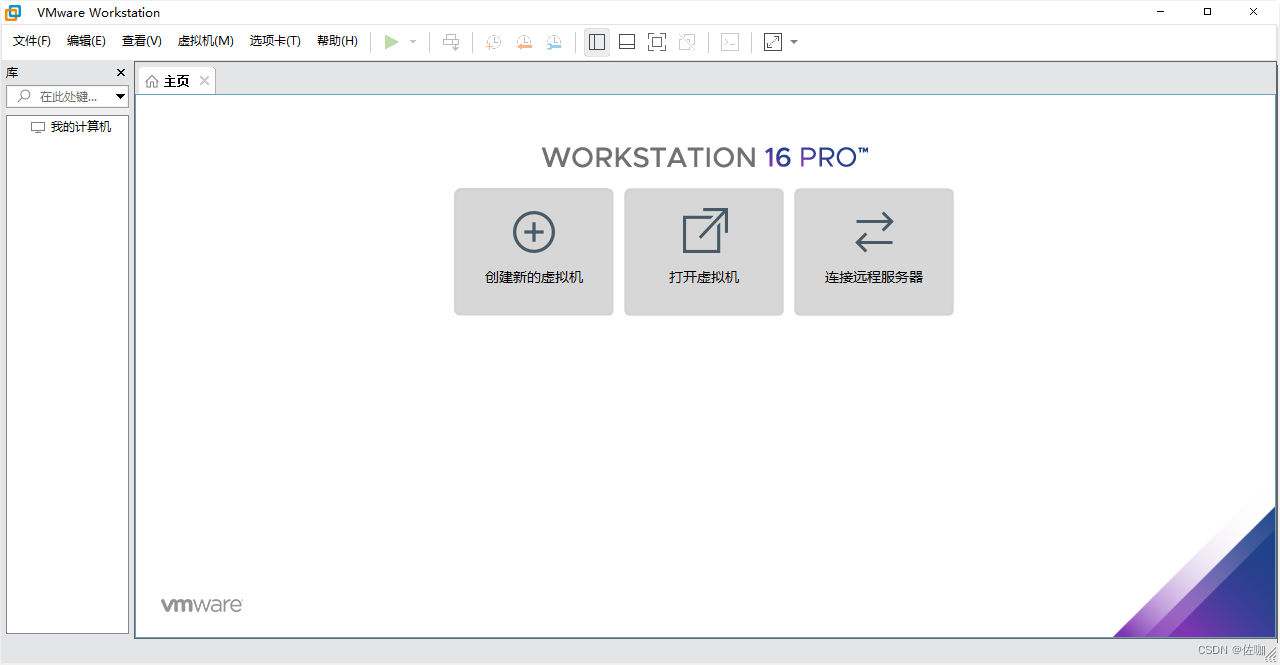
至此虚拟机VMware已经安装完成了。
五、安装Ubuntn系统
5.1 Ubuntn系统准备
先下载好Ubuntn系统,这里我提供一个,下载链接为:网盘下载Ubuntn系统,提取码为:c5n0
下载好后的样子如下:

5.2 VMware上安装Ubuntn系统
下面的安装类型,我教程中提供自定义安装,当然也可以选择经典。
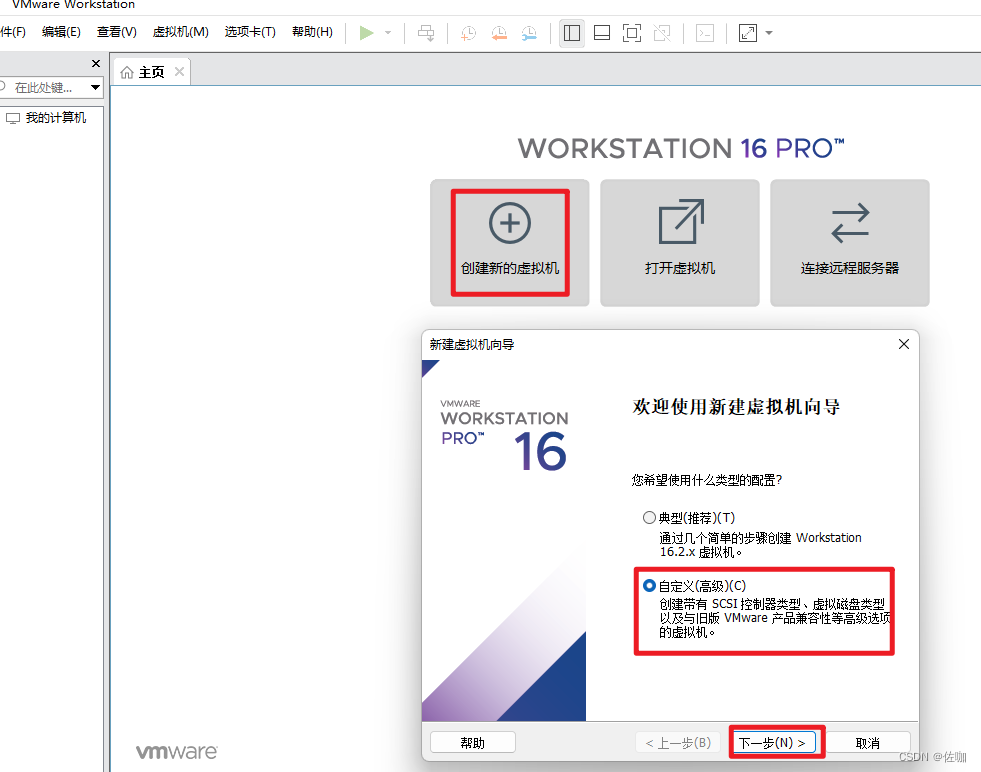

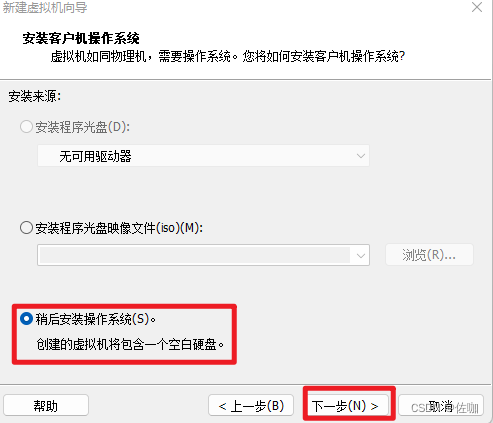
下面的版本一定要选择Ubuntu64位,不然后期会出问题。
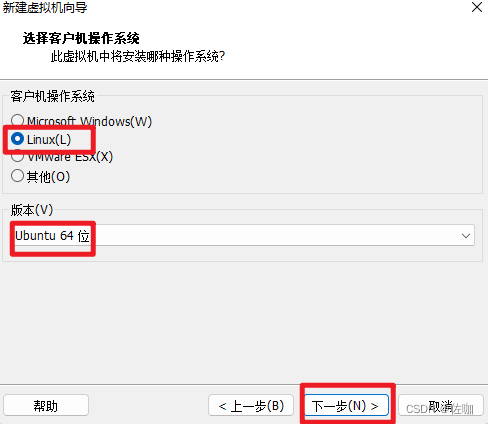
修改虚拟机名称和保存位置,此名称会出现在VMware左侧。
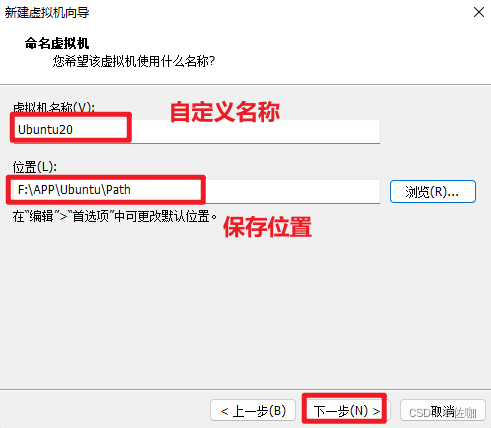
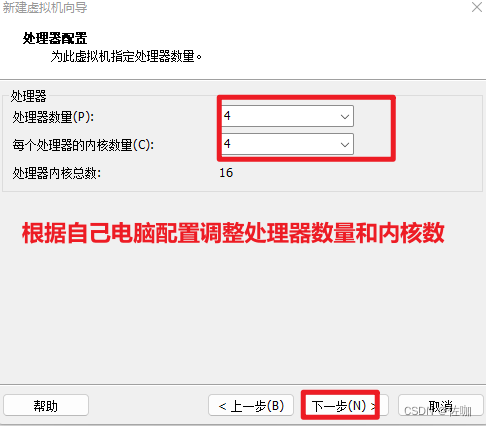
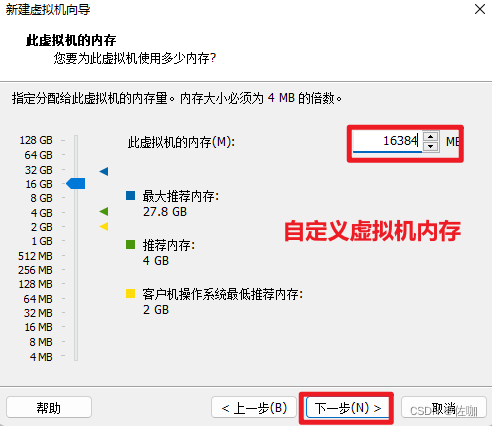
5.2.1 答疑
关于上一步骤的疑惑:windows上,在VMware虚拟机上安装Ubuntu,分配了16G的内存,对windows的内存使用有影响吗???
答:当你启动虚拟机时,分配给虚拟机的内存将从Windows的可用内存中扣除。这意味着,如果你的系统总内存是32GB,而你为虚拟机分配了16GB,那么在虚拟机运行期间,Windows将只能使用剩下的16GB内存。
如果不运行虚拟机,对windows的总内存有影响吗???
答:如果不运行虚拟机,那么分配给虚拟机的内存将不会被使用,因此不会影响Windows的总内存。换句话说,只有当虚拟机正在运行时,它才会使用分配给它的内存。当虚拟机关闭时,这部分内存将被释放,可以被Windows或其他应用程序使用。
为了后面正常连网,勾选下面选项
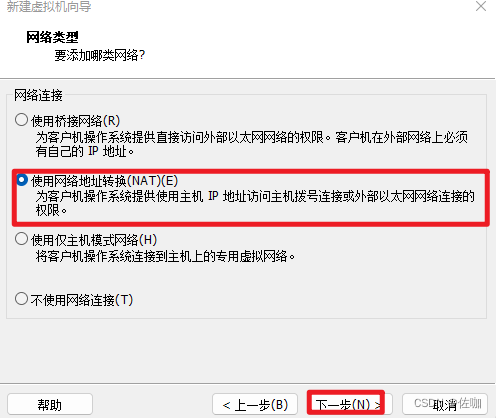
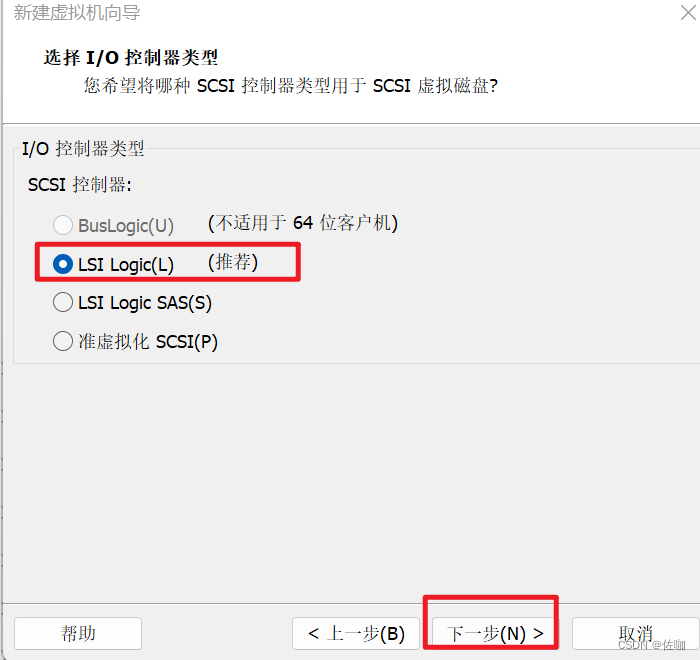
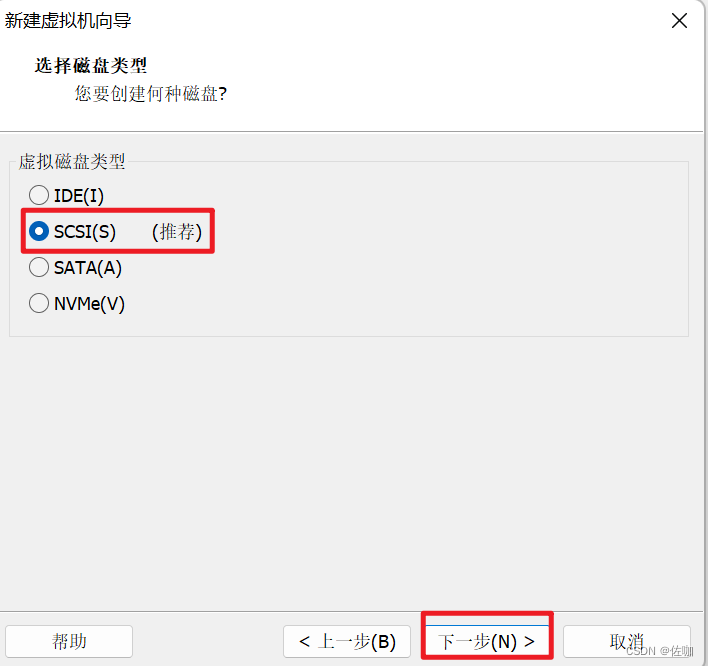
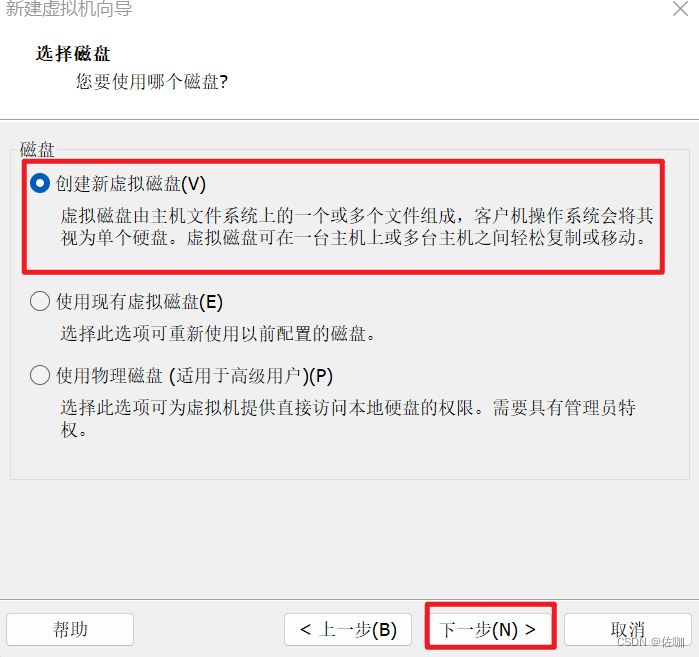
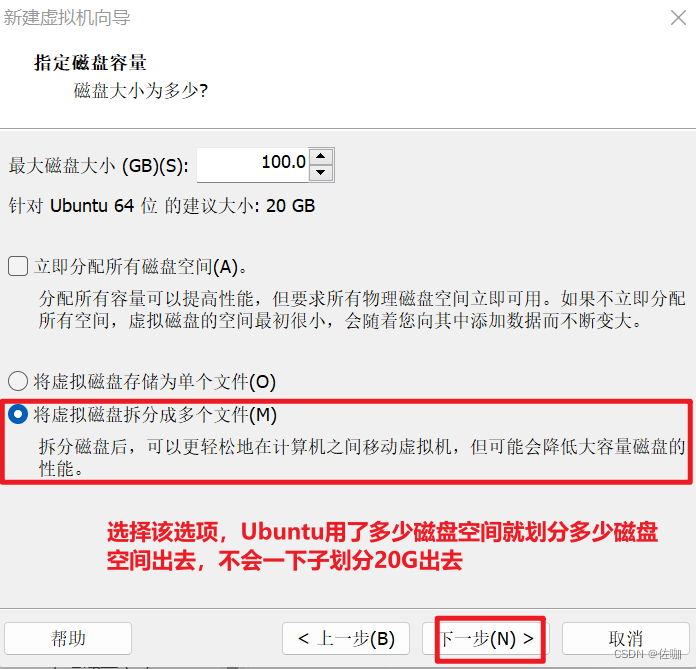
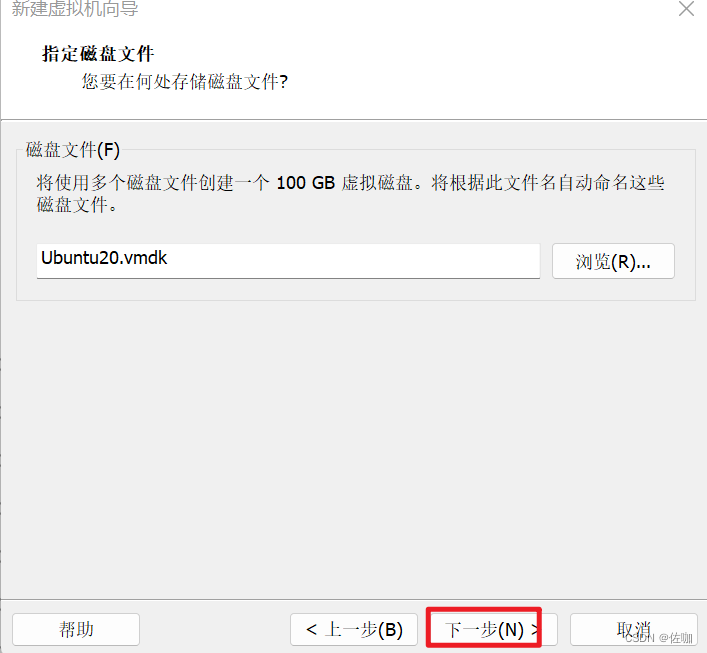
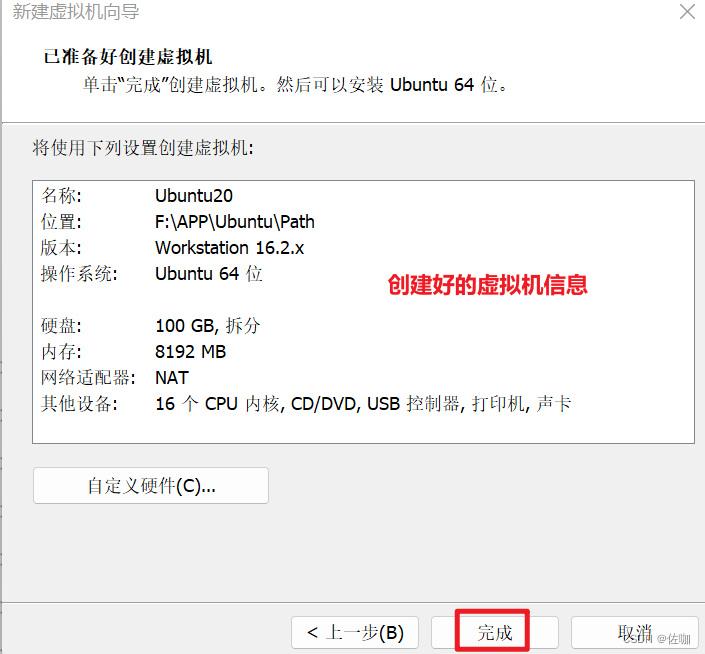
完成后的样子如下:
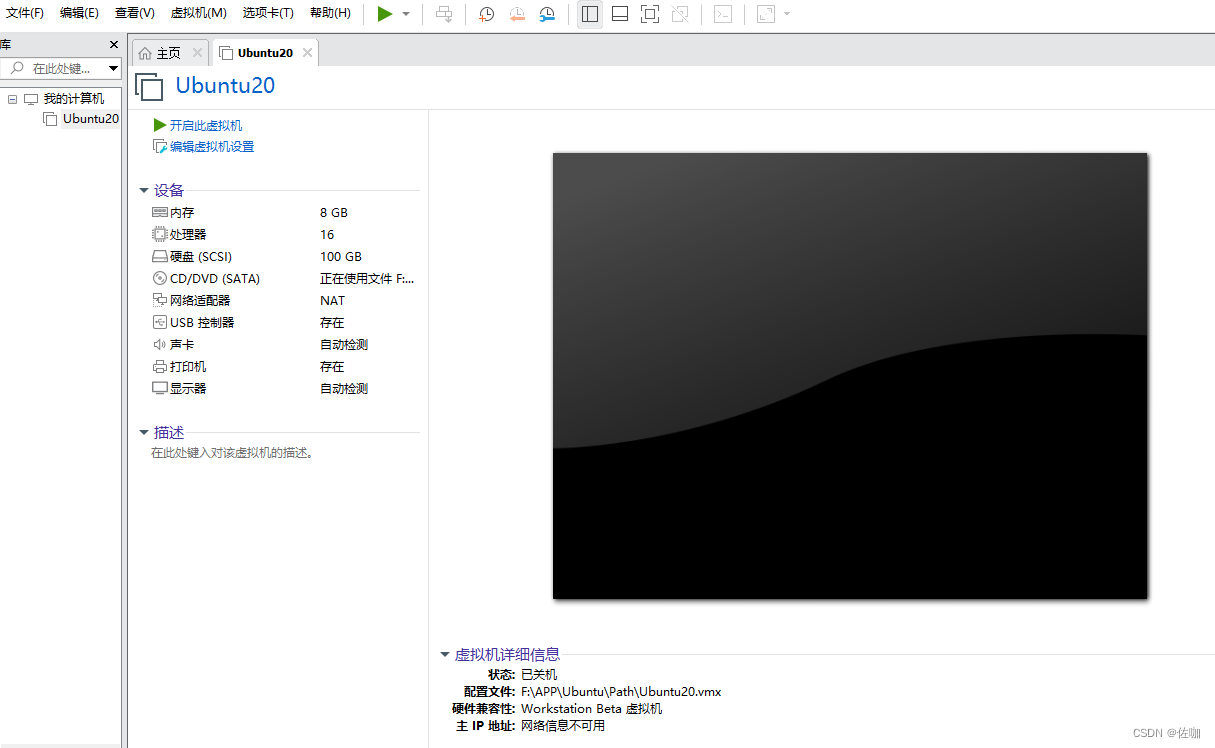
5.3 导入Ubuntu系统
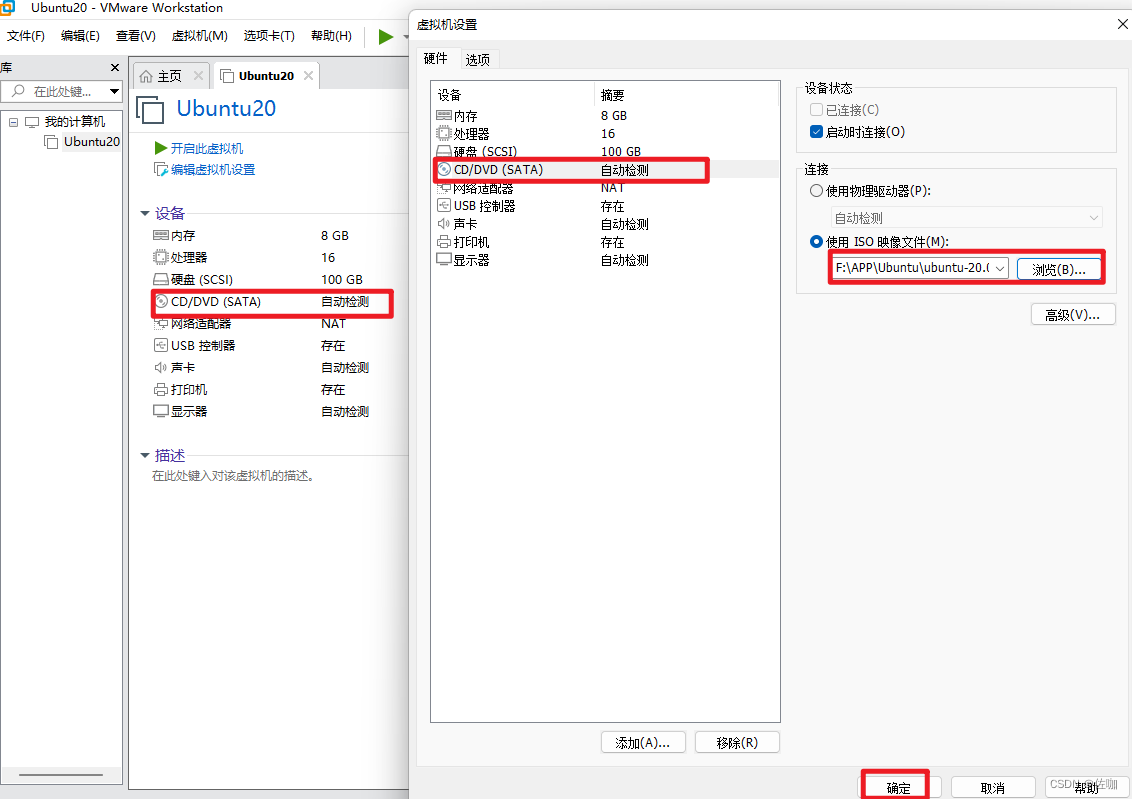
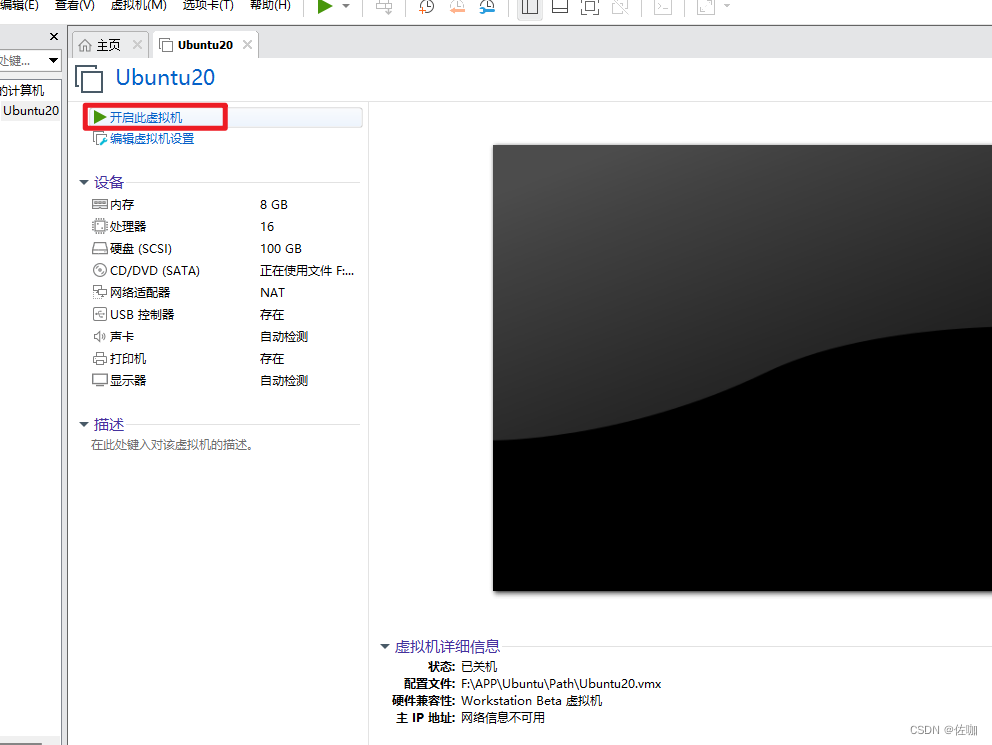
下面过程耐心等待,不同电脑配置等待时间不一样。
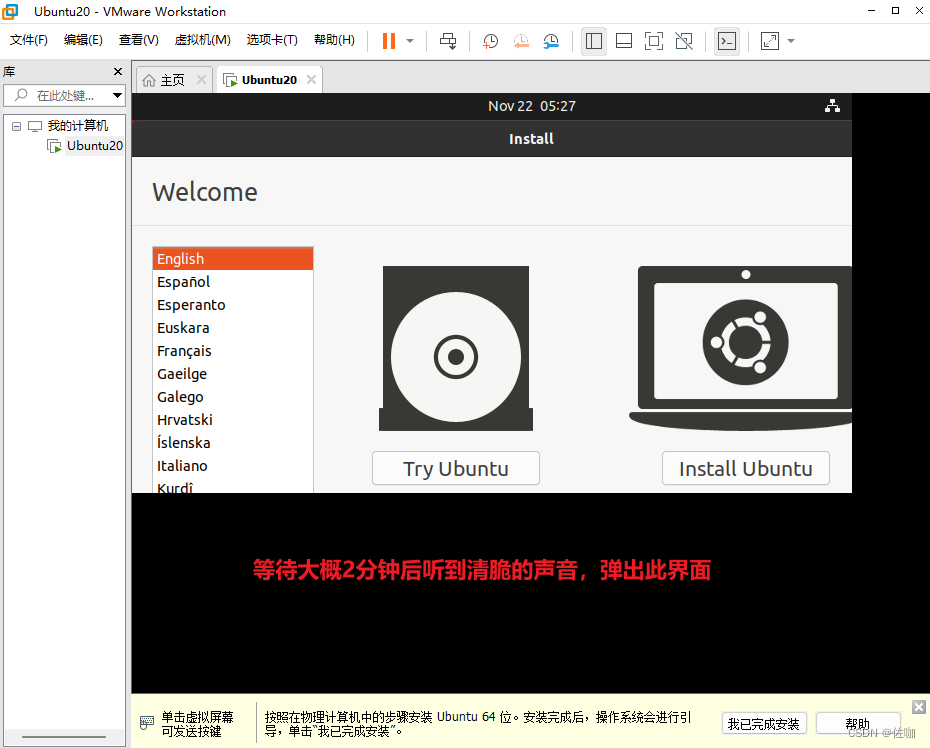
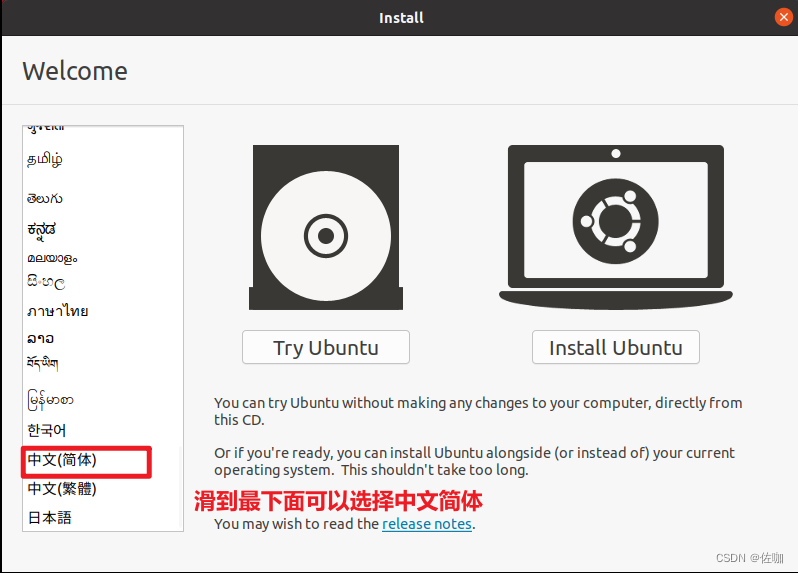
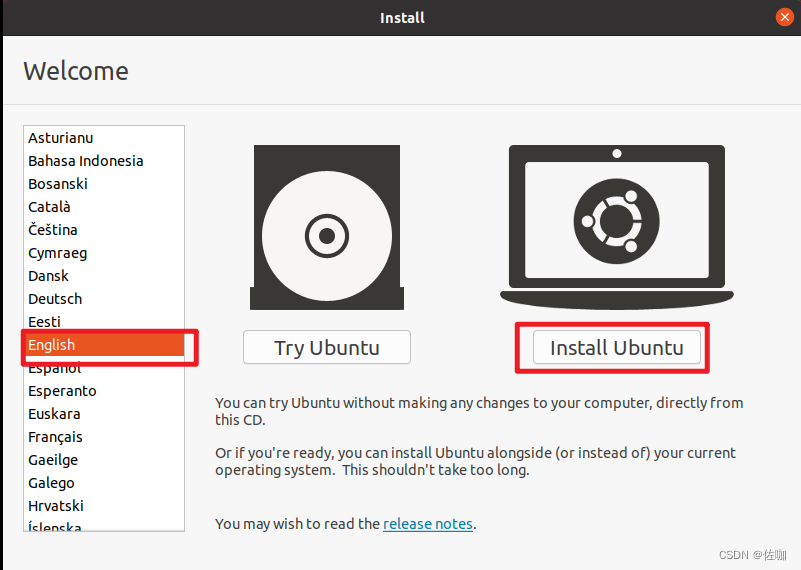
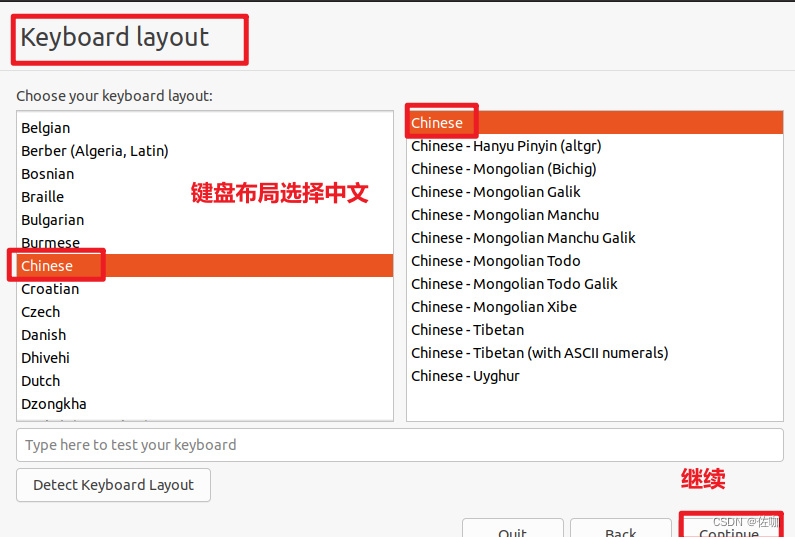
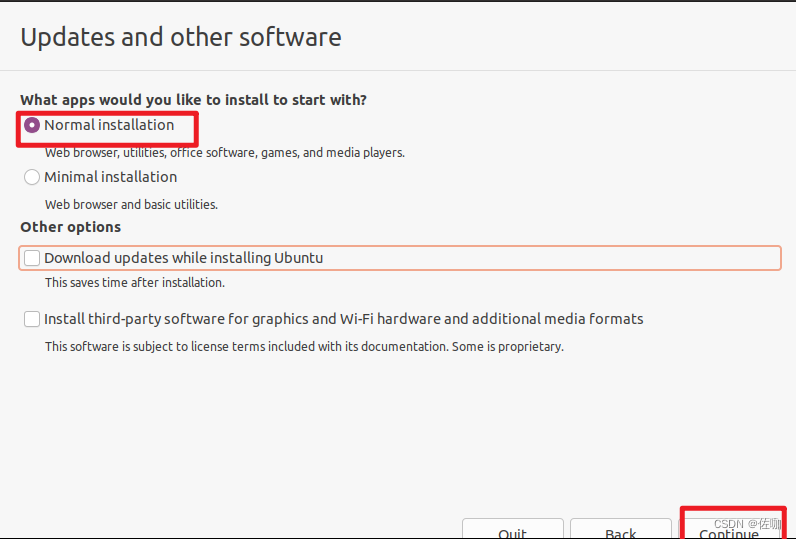
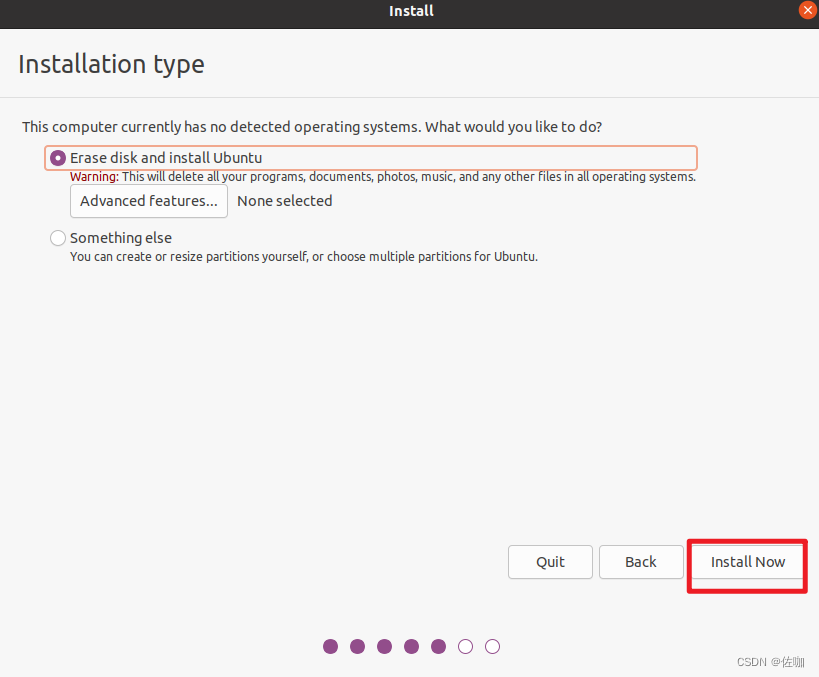
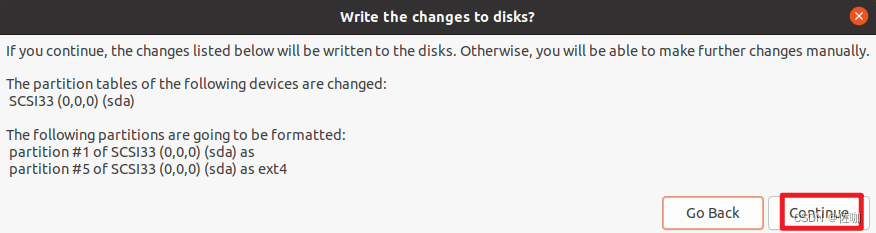
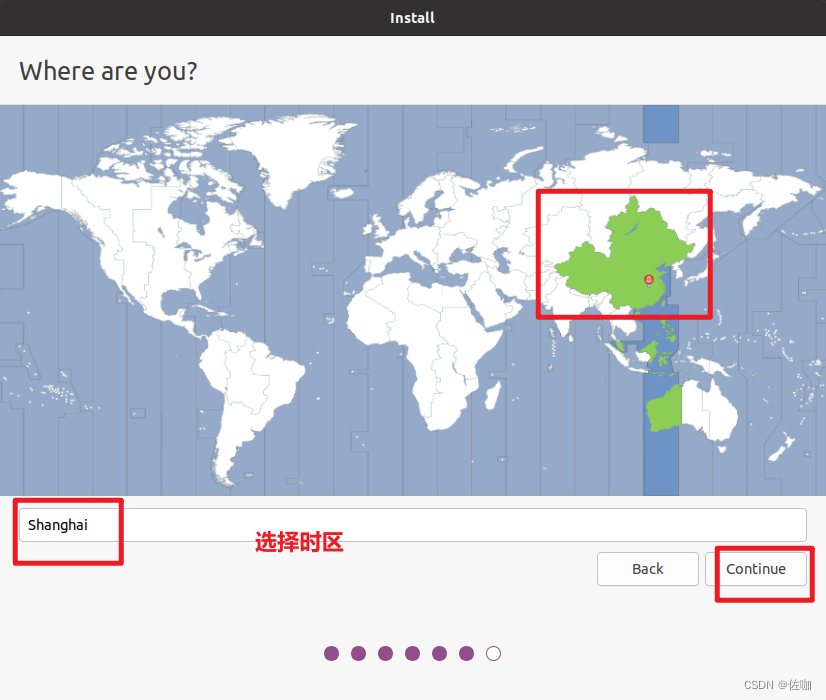
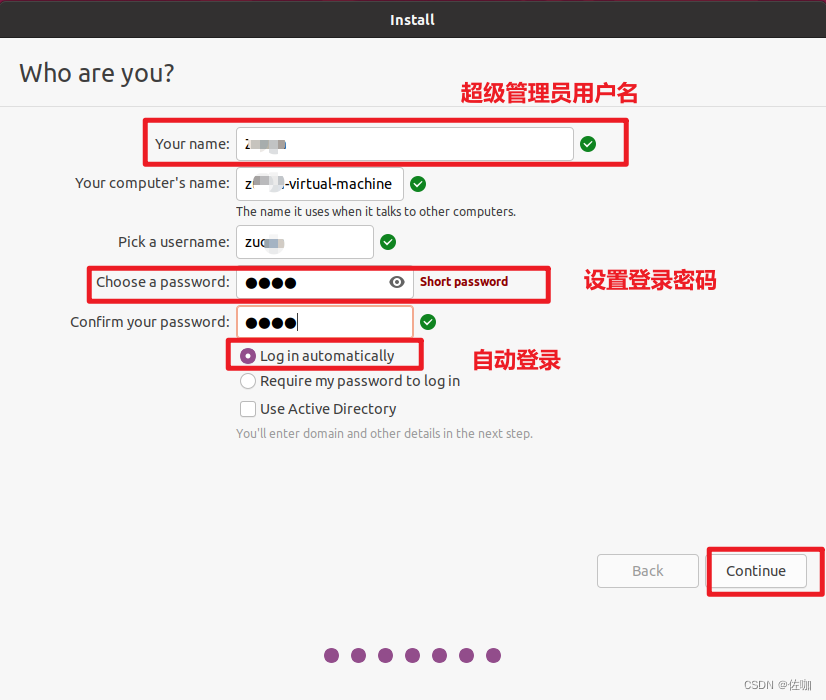
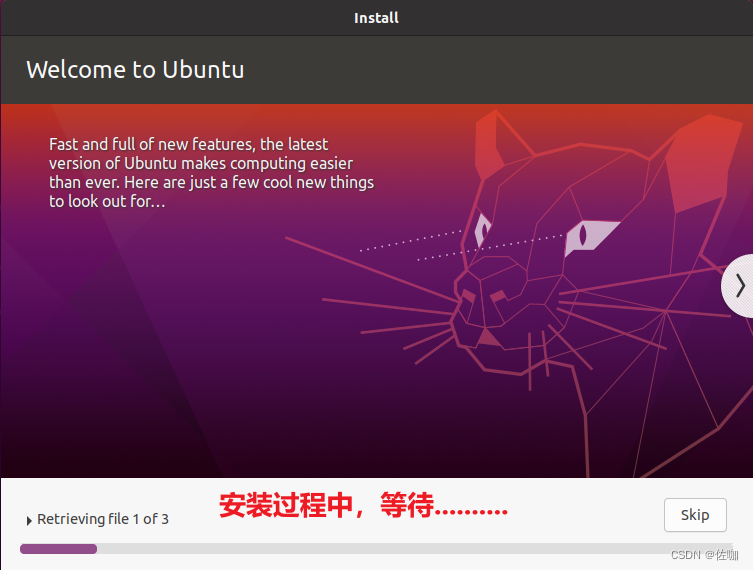
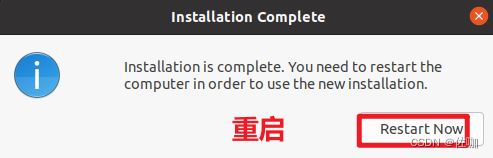
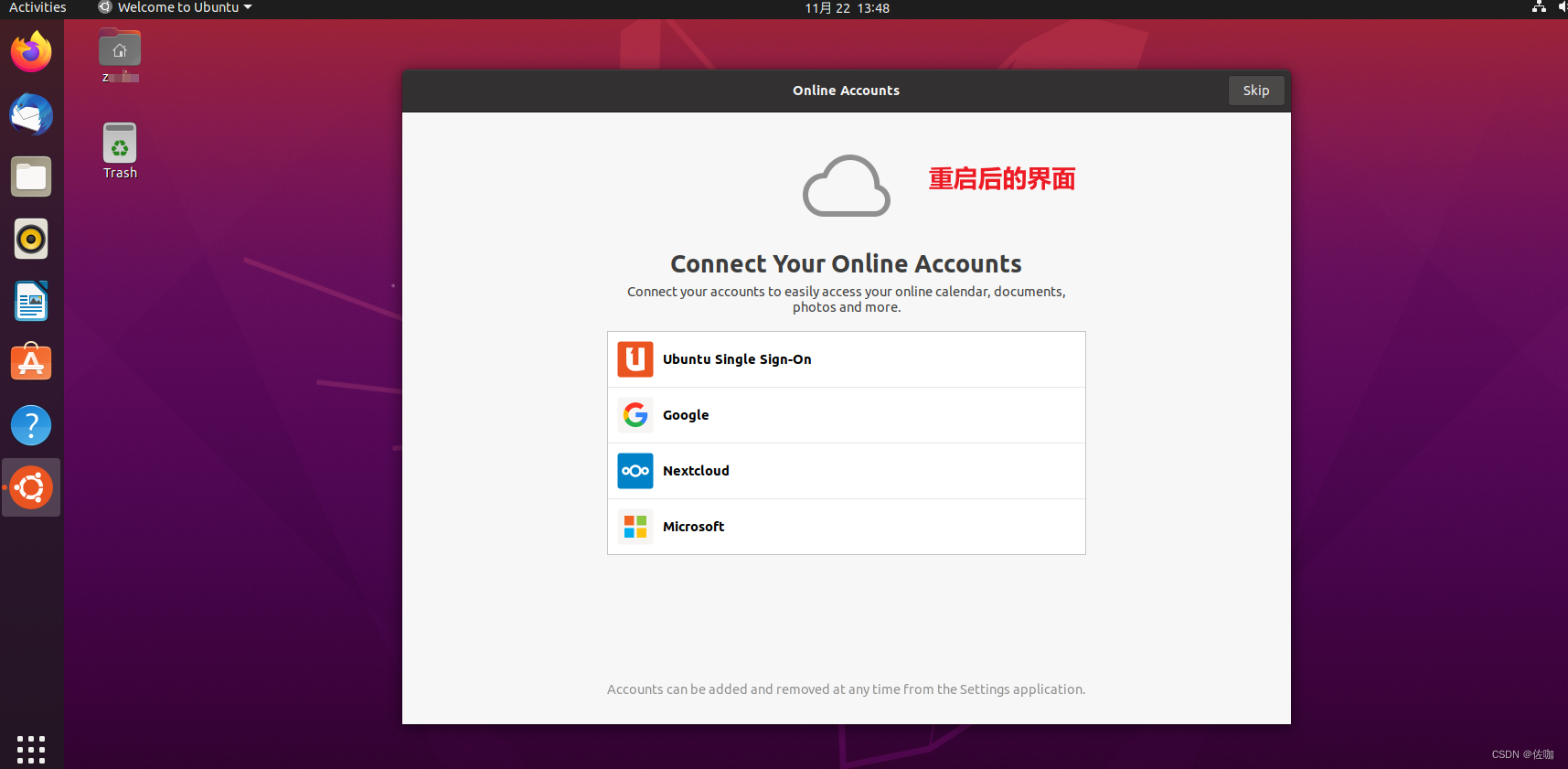
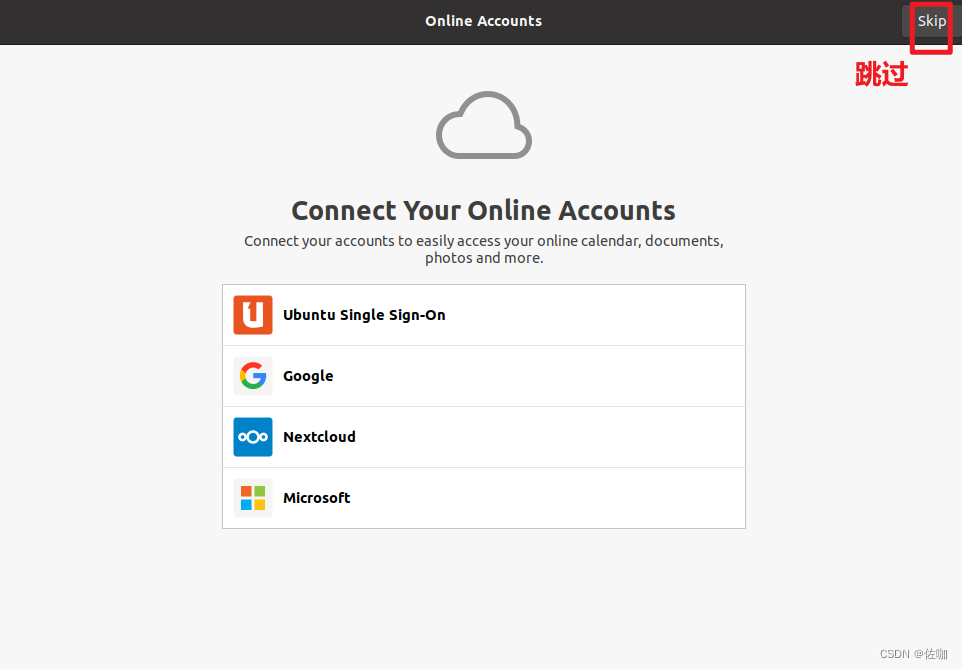
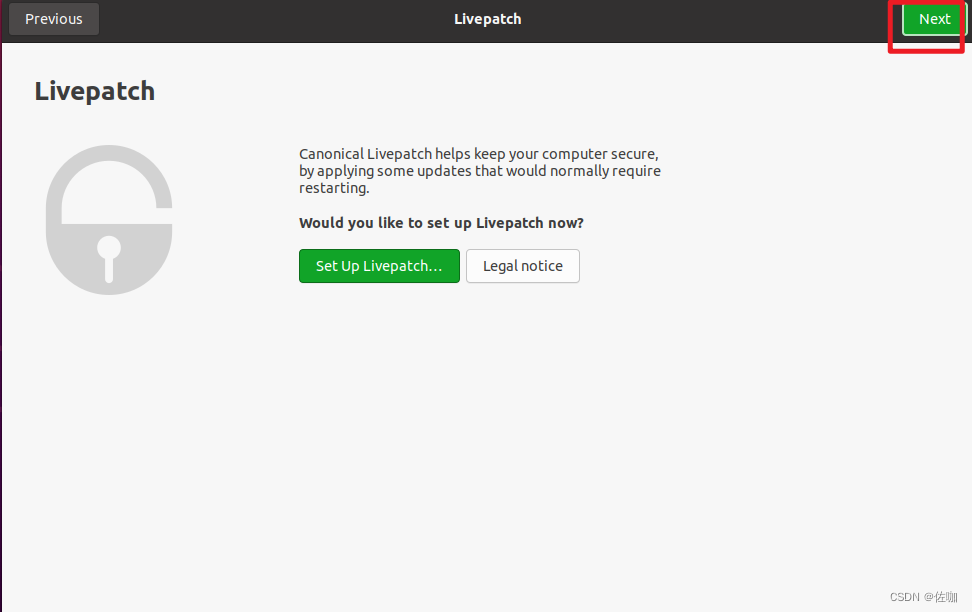
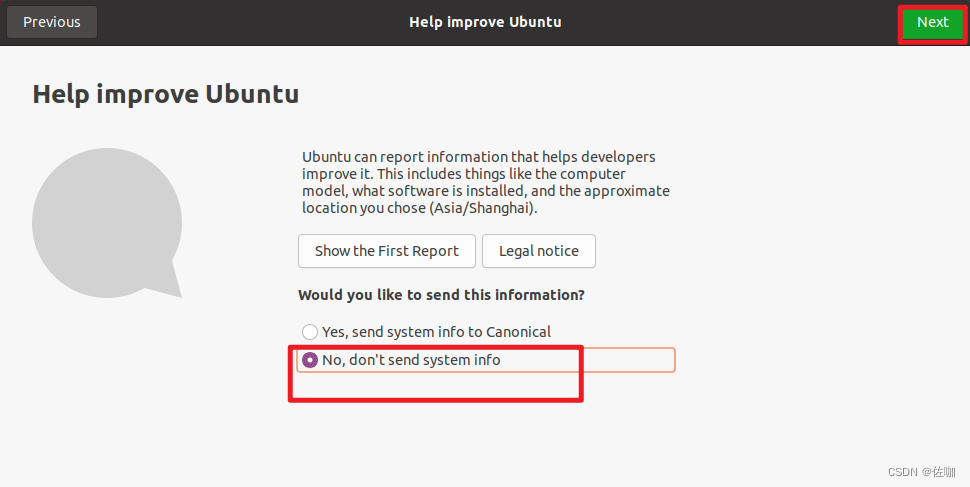
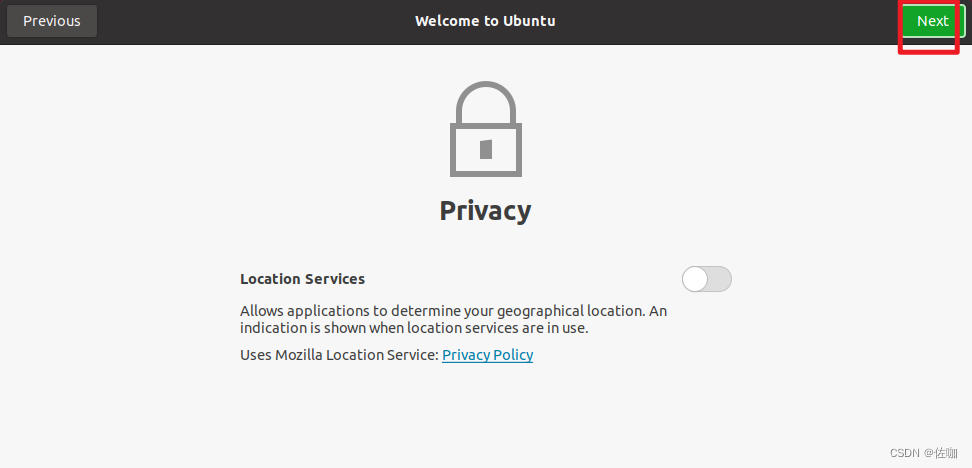
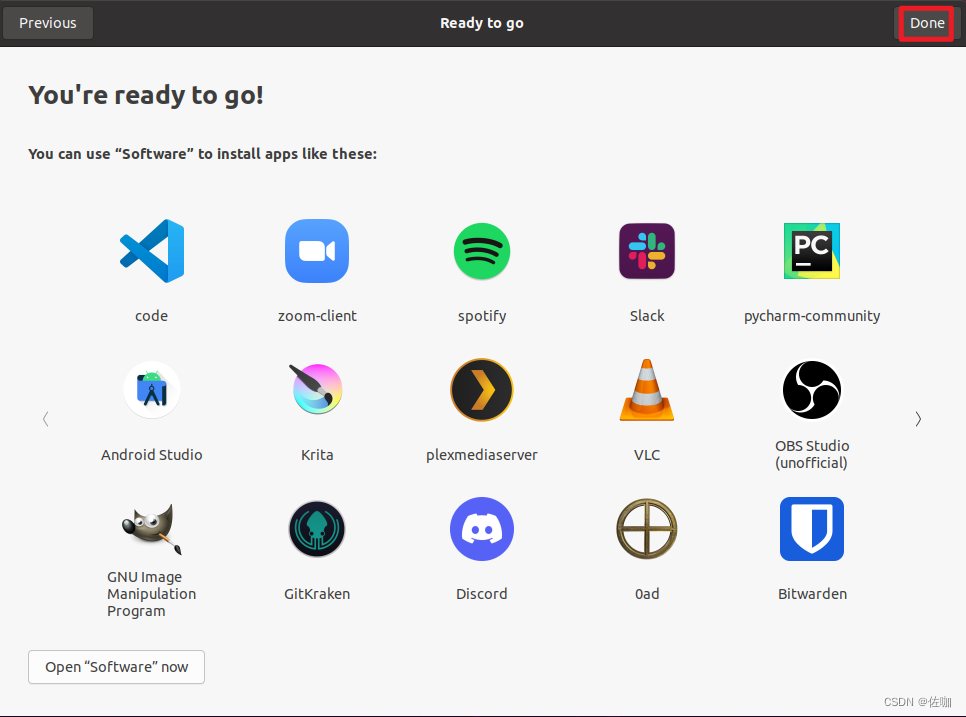
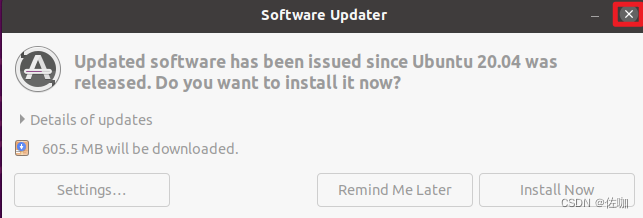
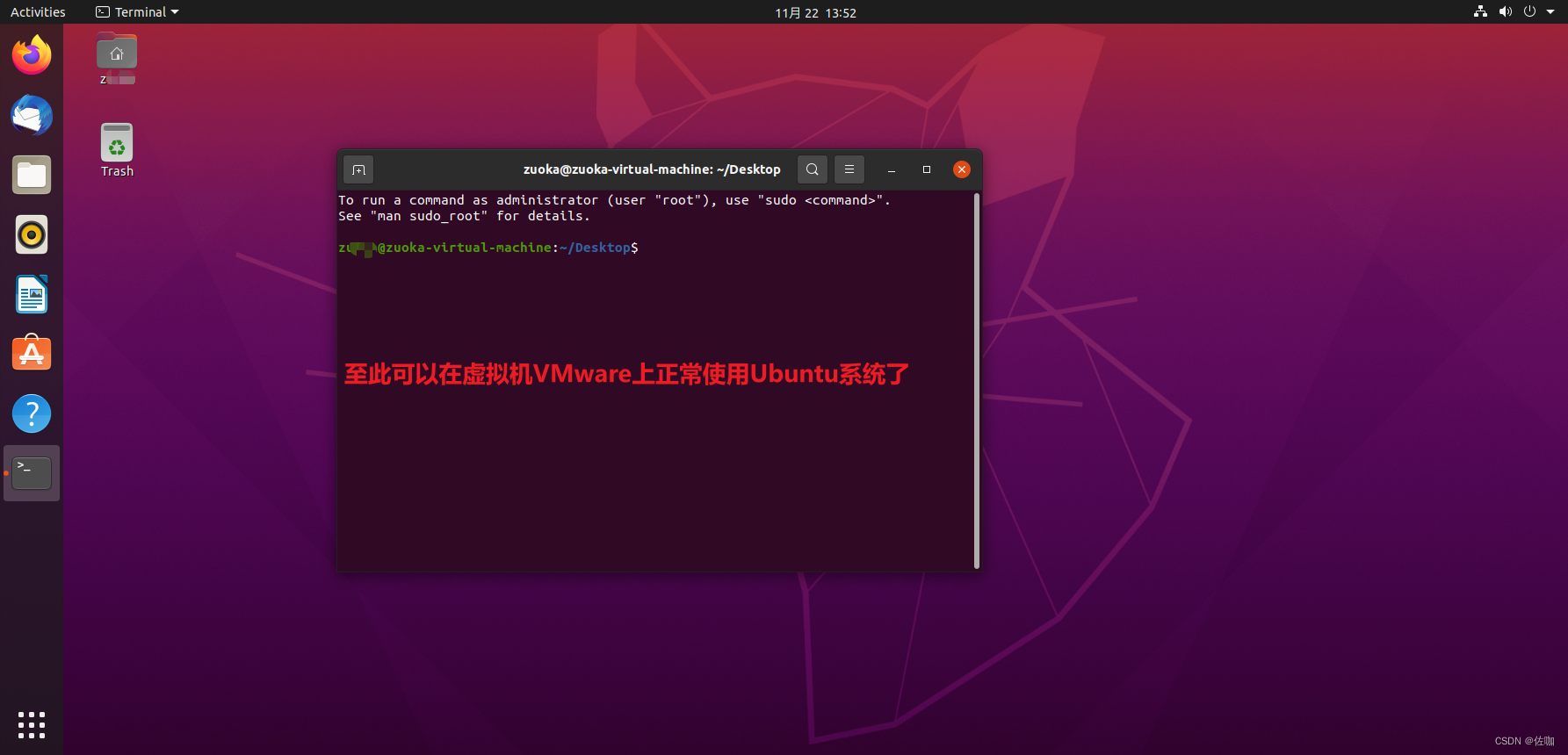
六、总结
以上就是虚拟机VMware+Ubuntu系统的自定义详细安装教程,学者根据自己电脑配置选择版本和分配内存信息,后面会出一篇关于在虚拟机上调用GPU的教程,总结不易,多多支持,谢谢!